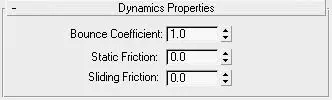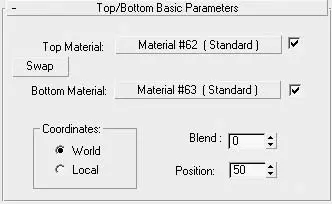Сглаживание краевых эффектов рассчитывается для каждого пиксела с учетом цвета соседних.
При визуализации в программе 3ds Max происходит фильтрация краевых эффектов. Настройки свитка SuperSampling(Сверхразрешение) предоставляют дополнительный контроль над сглаживанием, позволяя улучшить выходное изображение. Применение этого метода требует дополнительного времени для расчетов и может замедлить процесс визуализации в несколько раз. Одним из случаев использования SuperSampling(Сверхразрешение) может быть применение при визуализации анимации для сглаживания эффекта «мельтешения», связанного с неоднородным отображением цвета пикселов в соседних кадрах.
Свиток Dynamics Properties(Динамические свойства) позволяет настраивать характеристики стандартных материалов с учетом динамики для последующего применения их к объектам, участвующим в анимации (рис. 3.13).
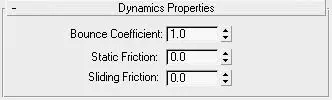
Рис. 3.13.Свиток Dynamics Properties (Динамические свойства)
Можно настраивать следующие динамические характеристики: Bounce Coefficient(Коэффициент упругости), Static Friction(Статическое трение) и Sliding Friction(Трение скольжения).
Создание сложных материалов
Хотя материал Standard(Стандартный) применяется наиболее часто, 3ds Max предоставляет возможность создавать различные сложные материалы, состоящие из двух или более стандартных материалов. В этом случае материал Standard(Стандартный) предназначен для комбинирования эффектов других материалов.
Доступ к составным материалам можно получить, щелкнув на кнопке Type(Тип) в окне Material Editor(Редактор материалов). В результате откроется окно диалога Material/Map Browser(Окно выбора материалов и карт) со списком доступных материалов. Рассмотрим некоторые из них.
Материал Top/Bottom(Верх/низ) позволяет назначить разные материалы верхней и нижней части объекта. Какая часть объекта считается нижней, а какая верхней, зависит от его ориентации относительно оси Zглобальной или локальной системы координат.
Для доступа к материалу Top/Bottom(Верх/низ) выполните следующие действия.
1. Щелкните на кнопке Type(Тип) в окне Material Editor(Редактор материалов) для вызова окна диалога Material/Map Browser(Окно выбора материалов и карт).
2. Выберите из списка материал Top/Bottom(Верх/низ). В результате откроется окно диалога, в котором необходимо указать: Discard old material?(Удалить старый материал?) или Keep old material as sub-material?(Оставить старый материал в качестве компонента?).
3. Щелкните на кнопке OK. В результате в области свитков окна Material Editor(Редактор материалов) появится свиток Top/Bottom Basic Parameters(Основные параметры материала Верх/низ) (рис. 3.14), содержащий следующие настройки:
· кнопки Top Material(Материал верхней части) и Bottom Material(Материал нижней части) для загрузки материалов для верхней и нижней частей объекта;
· кнопку Swap(Поменять), с помощью которой можно поменять местами материалы верхней и нижней частей;
· параметр Blend(Смешиваемый), задающий значение смешивания двух материалов на границе в пределах от 0 до 100;
· параметр Position(Положение), определяющий положение границы двух материалов (используется диапазон значений от 0 до 100, причем нулевое значение полностью закроет объект верхним материалом, а 100 – наоборот).
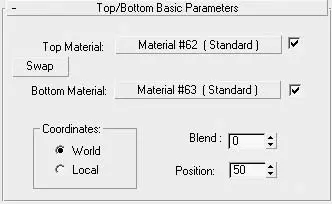
Рис. 3.14.Свиток Top/Bottom Basic Parameters (Основные параметры материала Верх/низ)
Материал Blend(Смешиваемый) позволяет смешивать два отдельных материала в определенном процентном соотношении. Он также включает возможность применения маски, управляющей тем, где происходит смешивание, и, следовательно, появление смесевого цвета.
Для доступа к материалу Blend(Смешиваемый) выполните следующие действия.
1. Щелкните на кнопке Type(Тип) в окне Material Editor(Редактор материалов) для вызова окна диалога Material/Map Browser(Окно выбора материалов и карт).
2. Выберите из списка материал Blend(Смешиваемый). В результате откроется окно диалога, в котором необходимо указать: Discard old material?(Удалить старый материал?) или Keep old material as sub-material?(Оставить старый материал в качестве компонента?).
Читать дальше
Конец ознакомительного отрывка
Купить книгу